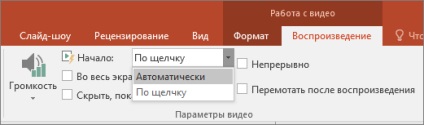
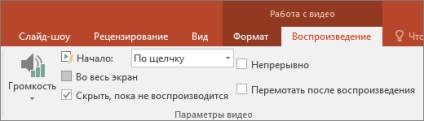
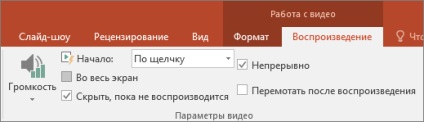
Відображення або приховування елементів управління програвачем
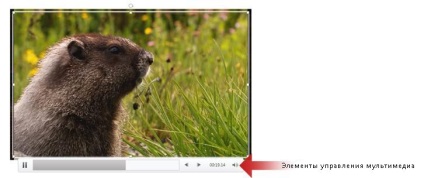
Щоб відобразити або приховати елементи керування програвачем (Відтворення, Пауза, Вперед, Назад, Гучність) під час презентації, зробіть наступне:
На вкладці Слайд-шоу в групі Налаштування встановіть прапорець Показати елементи керування програвачем.
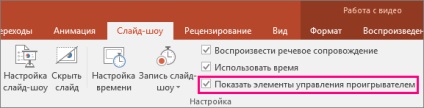
На стрічці відкрийте вкладку Відтворення. Потім в списку Початок виберіть один з наступних варіантів:
На стрічці відкрийте вкладку Відтворення та встановіть прапорець На весь екран.
На вкладці Відтворення встановіть прапорець Безперервно.
На вкладці Відтворення встановіть прапорець Перемотати після відтворення.
Відображення або приховування елементів управління програвачем
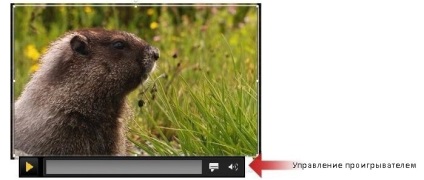
Щоб відобразити або приховати елементи керування програвачем ( "Відтворити", "Призупинити", "Субтитри", "Гучність") під час презентації, зробіть наступне:
На вкладці Слайд-шоу встановіть прапорець Показати елементи управління мультимедіа.
Автоматичне відтворення фільму або відтворення одним помахом
Примітка: Задайте це параметр перед додаванням до фільму анімації. Зміна параметра веде до видалення всіх ефектів анімації, пов'язаних з цим фільмом.
На слайді клацніть фільм, який потрібно змінити, і відкрийте вкладку Формат фільму.
Виконайте одну з таких дій:
При проведенні презентації фільм можна відтворювати на весь слайд (екран). Залежно від початкового файлу можливі спотворення при збільшенні зображення. Завжди переглядайте фільми перед їх включенням в презентацію: якщо зображення буде спотворено або розмито, показ в повноекранному режимі можна буде скасувати.
На слайді клацніть фільм, який потрібно змінити, і відкрийте вкладку Формат фільму.
У розділі Параметри фільму в меню Параметри відтворення виберіть пункт На весь екран.
Приховування фільму до і після відтворення
Під час проведення презентації ви можете приховати фільм на слайді до того моменту, поки не буде потрібно відтворити його. Однак в цьому випадку, щоб почати показ необхідно додати ефект анімації. В іншому випадку фільм не вдасться відтворити під час слайд-шоу. Додаткові відомості див. У статті Анімація тексту і об'єктів.
На слайді клацніть фільм, який потрібно змінити, і відкрийте вкладку Формат фільму.
У розділі Параметри фільму в меню Параметри відтворення виберіть пункт Приховати, поки не відтворюється.
Безперервне відтворення фільму
Під час слайд-шоу фільм можна відтворювати багаторазово і безперервно.
На слайді клацніть фільм, який потрібно змінити, і відкрийте вкладку Формат фільму.
У розділі Параметри фільму в меню Параметри відтворення виберіть пункт Безперервно.
Порада: Щоб зупинити безперервне відтворення під час слайд-шоу, клацніть фільм або натисніть кнопку.
Перемотка фільму після відтворення
На слайді клацніть фільм, який потрібно змінити, і відкрийте вкладку Формат фільму.
У розділі Параметри фільму в меню Параметри відтворення виберіть пункт Перемотати після відтворення.
Приховування елементів управління мультимедіа під час презентації
Можна приховати елементи керування мультимедіа, щоб вони не відображалися під час слайд-шоу. Елементи управління мультимедіа розташовуються на панелі інструментів під фільмом. З їх допомогою можна відтворювати або припиняти фільм, переглядати його тривалість і час, що залишився відтворення, переміщатися вперед або назад і налаштовувати гучність.
На вкладці Слайд-шоу в розділі Налаштування зніміть прапорець Показати елементи управління мультимедіа.